Win10系统切换输入法的方法
时间:2023-09-06 09:45:19作者:极光下载站人气:186
win10系统是很多小伙伴都在使用的一款电脑操作系统,在这款系统中,我们可以对电脑中的各种内容进行设置,让电脑更加符合自己的使用习惯。除此之外,我们还可以对电脑中的字体、缩放大小以及壁纸等进行个性化设置。有的小伙伴在使用Win10系统的过程中,想要切换输入法,但快捷键无法直接使用,这时我们可以选择进入时间个语言设置页面,然后在语言页面中打开“键盘”选项,最后在键盘页面中daki“替代默认输入法”并选择一个新的输入法即可。有的小伙伴可能不清楚具体的操作方法,接下来小编就来和大家分享一下Win10系统切换输入法的方法。
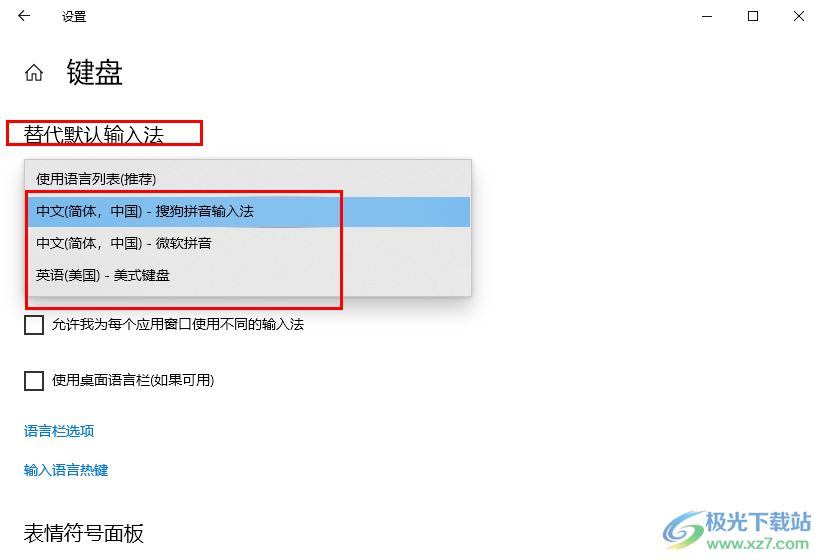
方法步骤
1、第一步,我们在桌面左下角点击打开“开始”按钮,然后在菜单列表中点击“设置”选项
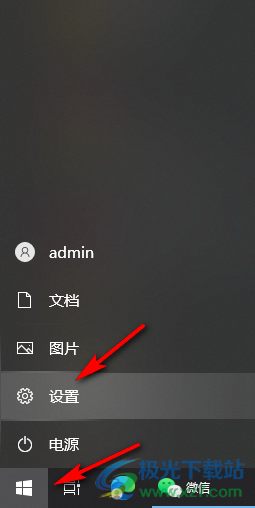
2、第二步,进入设置页面之后,我们在该页面中点击打开“时间和语言”选项
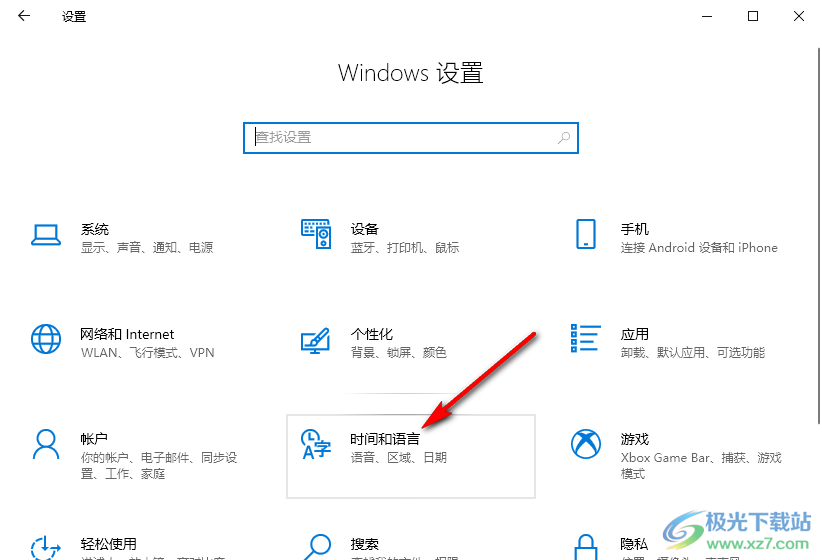
3、第三步,进入时间和语言的设置页面之后,我们先打开“语言”选项,再点击打开“键盘”选项
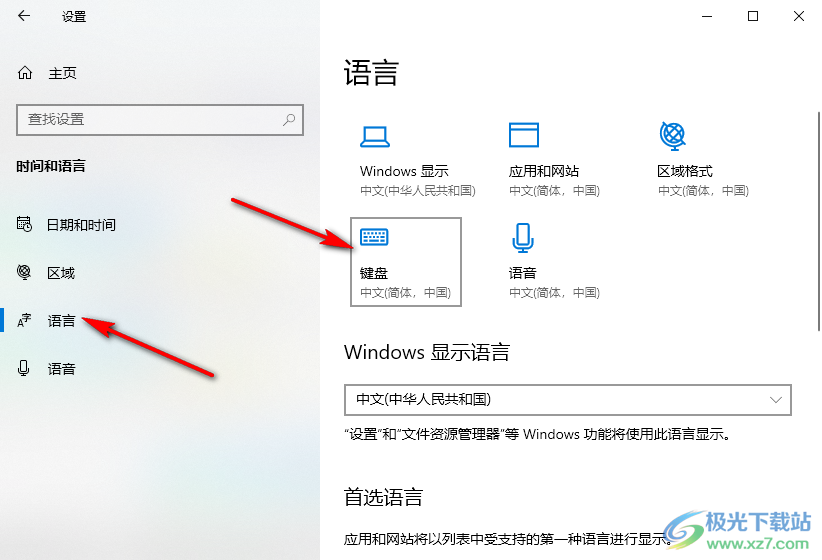
4、第四步,在键盘页面中,我们点击打开“替代默认输入法”选项
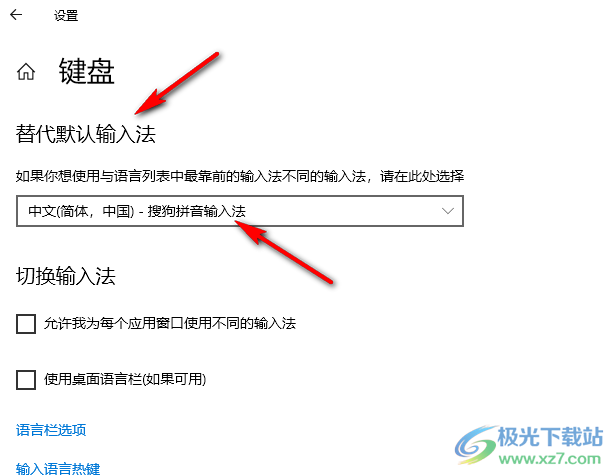
5、第五步,最后我们在下拉列表中选择一个自己需要的输入法,点击该输入法即可
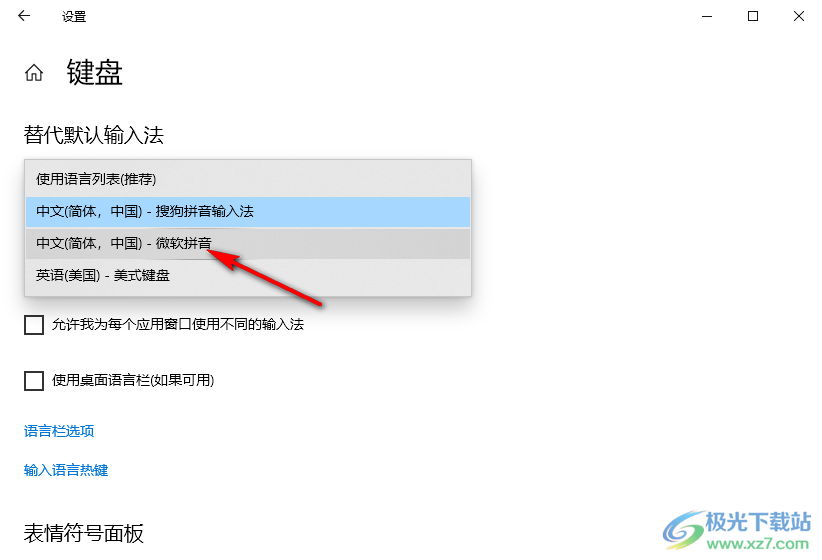
以上就是小编整理总结出的关于Win10系统切换输入法的方法,我们进入时间和语言设置页面,然后在语言页面中打开“键盘”选项,接着在键盘页面中打开“替代默认输入法”,再在下拉列表中选择一个自己需要的输入法即可,感兴趣的小伙伴快去试试吧。

大小:4.00 GB版本:64位单语言版环境:Win10
- 进入下载
网友评论